크고 작은 Windows 업데이트에는 거의 항상 버그가 있습니다. 때때로 버그는 소수의 사용자에게만 영향을 미치는 것과는 대조적으로 널리 퍼져 있습니다. 더 큰 업데이트로 인해 더 많은 사용자가 버그를 경험할 수 있습니다. Windows 10 Creators Update는 대규모 업데이트이며 버그가 있습니다. 야간 조명 버그를 이미 눈치채셨을 수도 있지만 업데이트로 인해 일부 사용자의 PowerShell도 손상되었습니다. 이 업데이트는 명령 프롬프트를 PowerShell로 대체했습니다. 그렇게 함으로써 몇 가지를 깨뜨렸습니다. PowerShell을 열면 읽을 수 있는 텍스트 대신 횡설수설이 표시됩니다. Windows 10에서 깨진 PowerShell을 수정하는 방법은 다음과 같습니다.
이 솔루션은 Creators Update 이후 Windows 10의 손상된 PowerShell에 대한 것입니다. 이전에 PowerShell에 문제가 있었다면 이렇게 해도 문제가 해결되지 않습니다. 당신은 아마도 다른 근본 원인을 가진 다른 버그를 보고 있을 것입니다.
글꼴 변경
횡설수설을 보여주는 PowerShell의 문제는 글꼴 문제입니다. 특히 업데이트로 인해 래스터화된 글꼴이 손상되었습니다. PowerShell이 손상된 글꼴로 텍스트를 표시하도록 설정된 경우 대신 횡설수설의 벽이 표시됩니다. 수정은 매우 간단합니다.
파워쉘을 엽니다. 앱 창에서 PowerShell 아이콘을 클릭하고 속성을 선택합니다.
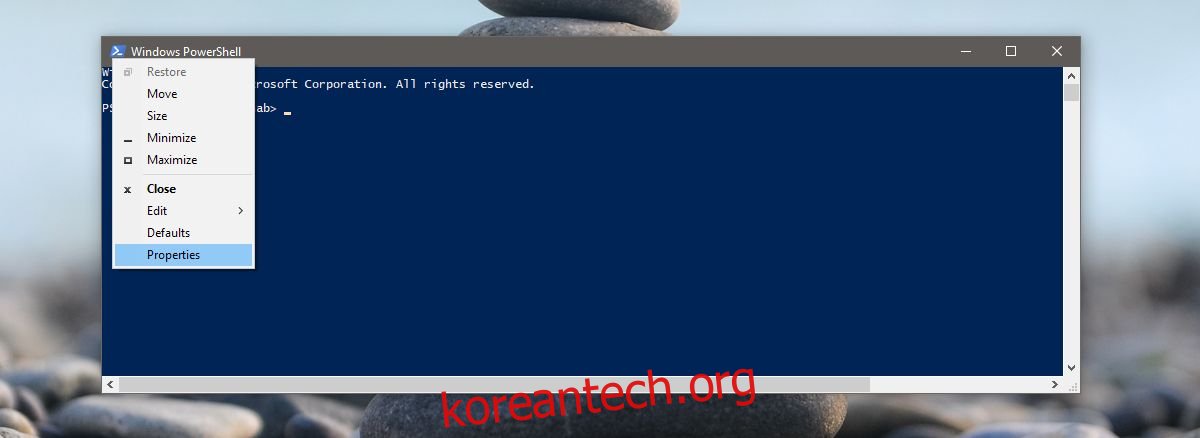
속성 창에서 글꼴 탭으로 이동합니다. 여기에서 PowerShell이 사용하는 글꼴을 변경할 수 있습니다. 래스터화된 글꼴 아래에 나열되지 않은 글꼴을 선택합니다. 적절한 조치를 위해 PowerShell을 닫고 다시 엽니다. 문제가 해결되어야 합니다.
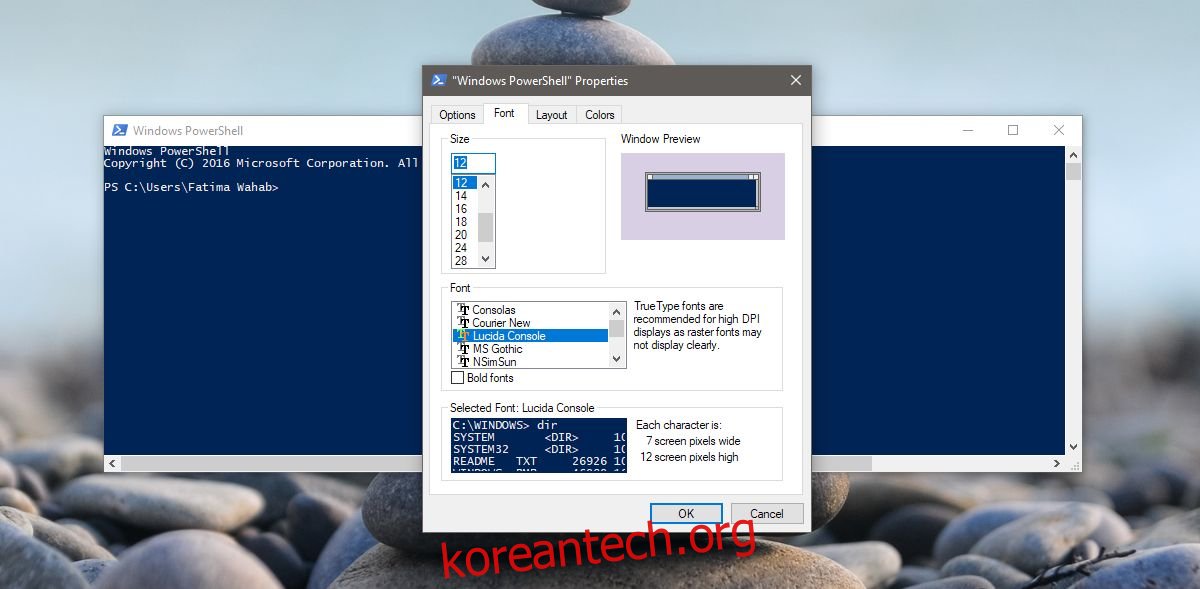
.NET Framework 제거 및 재설치
글꼴을 변경해도 Windows 10에서 손상된 PowerShell이 수정되지 않는 경우 시도해 볼 수 있는 다른 솔루션이 있습니다. 업그레이드 과정에서 .NET Framework의 무언가가 손상되었을 수 있습니다. 이 문제를 해결하는 가장 쉬운 방법은 프레임워크를 제거하고 다시 설치하는 것입니다.
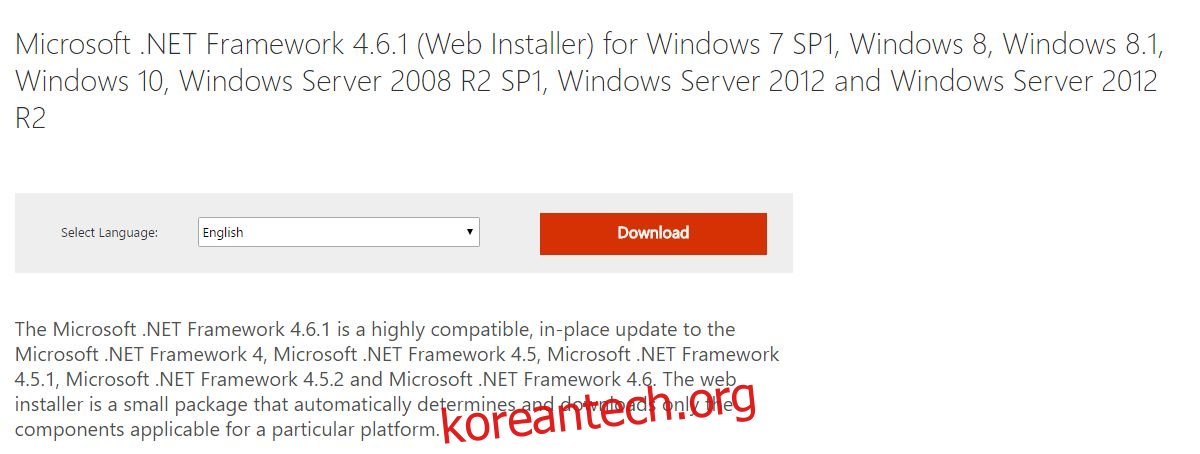
제어판 앱을 엽니다. 프로그램> 프로그램 제거로 이동하십시오. .NET Framework를 제거하려면 관리자 권한이 필요합니다. Microsoft .NET이라는 프로그램을 찾아 모두 제거합니다. 적절한 조치를 위해 시스템을 다시 시작하십시오. 하단의 링크를 방문하여 .net Framework를 다운로드하여 설치합니다. PowerShell을 다시 실행하십시오. 문제가 해결됩니다.
